آیا می خواهید پیوند یا URL تصویری را که در وردپرس بارگذاری می کنید پیدا کنید؟
گاهی اوقات ممکن است لازم باشد که پیوند یک تصویر را برای نمایش در سایر قسمت های وب سایت یا سیستم عامل های رسانه های اجتماعی خود دریافت کنید.
در این مقاله ، ما به شما نشان خواهیم داد که چگونه URL تصویری را که در سایت وردپرس خود بارگذاری می کنید به راحتی دریافت کنید.
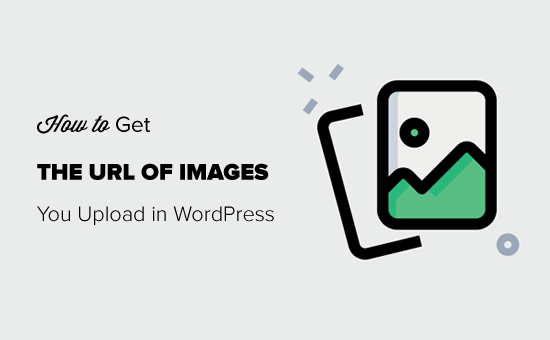
آموزش فیلم h4>
اگر دستورالعمل های کتبی را ترجیح می دهید ، فقط به خواندن ادامه دهید.
یافتن URL تصویر وردپرس – گام به گام h4>
وردپرس با استفاده از آپلود کننده رسانه پیش فرض وردپرس ، برای هر تصویری که در وب سایت خود بارگذاری می کنید ، به طور خودکار یک URL منحصر به فرد ایجاد می کند.
معمولاً یک URL تصویری وردپرس شامل نام دامنه شما و به دنبال آن / wp-content / uploads / ، تاریخ بارگذاری تصویر و نام فایل تصویر است.
به عنوان مثال ، تصویری با نام “Travelaccessories.png” که در ژانویه 2019 در مثال.com بارگذاری شده دارای URL مانند این است:
www.example.com/wp-content/uploads/2019/01/travelaccessories.png
اکنون بیایید نگاهی به نحوه دریافت URL تصاویر بارگذاری شده در سایت وردپرس خود بیاندازیم.
در مرحله بعد ، می توانید از ویژگی جستجو برای یافتن تصویری که می خواهید پیوند آن را پیدا کنید استفاده کنید.
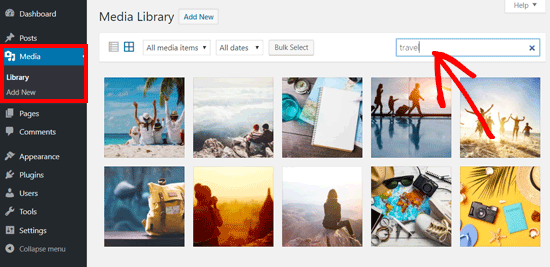
پس از کلیک بر روی تصویر ، یک پنجره بازشو با جزئیات پیوست تصویر باز می شود. جزئیات تصویر را در ستون سمت راست و پیش نمایش تصویر را در سمت چپ مشاهده خواهید کرد.
ستون سمت راست تمام جزئیات تصویر از جمله نام پرونده ، نوع پرونده ، تاریخ بارگذاری ، اندازه پرونده ، ابعاد و فراداده تصویر را مانند متن متن تصویر ، عنوان ، زیرنویس ، توضیحات ، تصویر بارگذاری شده توسط و غیره.
همچنین URL تصویر را در انتها خواهید دید. این پیوند موجود در کنار گزینه “Copy Link” است.
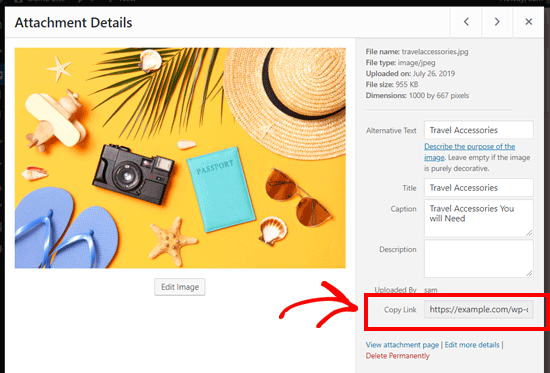
می توانید پیوند را به سادگی کپی کرده و از آن در هر مکانی که دوست دارید استفاده کنید.
اگر URL تصویر را در مرورگر خود باز کنید ، می توانید نسخه اصلی تصویر بارگذاری شده را در اندازه کامل مشاهده کنید.
یافتن URL های تصویر وردپرس خود از Frontend
روش نشان داده شده در بالا به شما امکان می دهد URL هر تصویری را که آپلود شده در وردپرس است ، اعم از اینکه به صورت زنده منتشر شده یا نشود ، دریافت کنید.
اگر می خواهید URL تصویری که قبلاً در سایت شما منتشر شده است را بدست آورید ، می توانید آن را از خود frontend دریافت کنید. خیلی راحت تره!
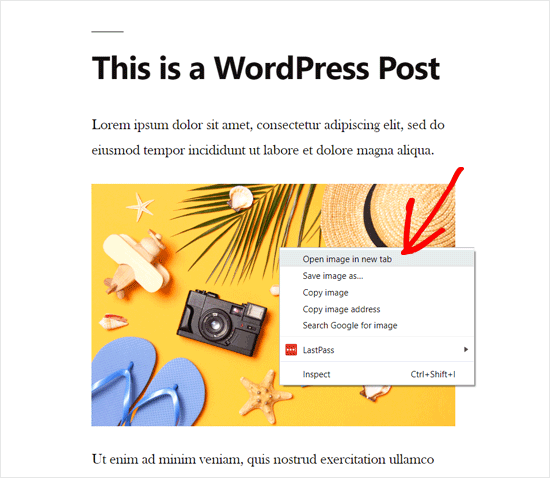
پس از باز شدن تصویر در برگه جدید ، به URL موجود در نوار آدرس نگاه کنید. این URL تصویر وردپرس شماست.
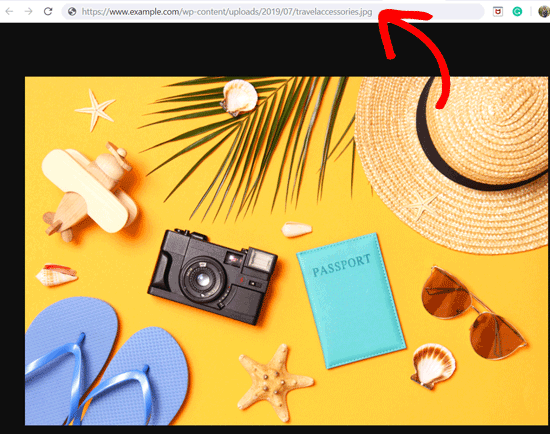
اکنون می توانید آدرس تصویر را کپی کرده و از آن در هر کجا که می خواهید استفاده کنید.
خیلی سریع و سرراست است!
نحوه دریافت URL GIF ، فیلم و PDF در وردپرس h4>
همانطور که در بالا ذکر شد ، سایر پرونده های رسانه ای مانند GIF ، فیلم و اسناد مانند PDF نیز در کتابخانه رسانه وردپرس ذخیره می شوند. با دنبال کردن همان مراحل نشان داده شده در بالا ، به راحتی می توانید URL این پرونده ها را پیدا کنید.
از داشبورد خود به رسانه »کتابخانه بروید و سپس روی GIF ، ویدیو یا سندی که می خواهید URL آن را ببینید کلیک کنید. پس از آن ، پنجره پنجره جزئیات پیوست ظاهر می شود.
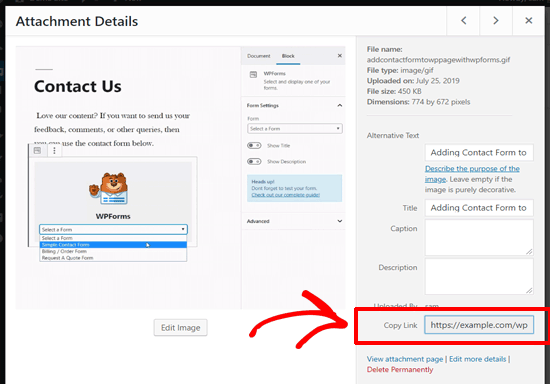
می توانید آدرس پیوست را در کنار گزینه “Copy Link” در ستون سمت راست دریافت کنید.
امیدواریم این مقاله به شما کمک کند تا یاد بگیرید چگونه URL تصویری را که در وردپرس بارگذاری می کنید ، بدست آورید. همچنین ممکن است بخواهید راهنمای ما را در مشاهده کنید. ویرایش اولیه تصویر در وردپرس .
اگر این مقاله را دوست داشتید ، لطفاً در کانال YouTube برای آموزش های ویدئویی وردپرس. همچنین می توانید ما را در Twitter و فیس بوک .
منبع:
https://www.wpbeginner.com/beginners-guide/how-to-get-the-url-of-images-you-upload-in-wordpress/.
